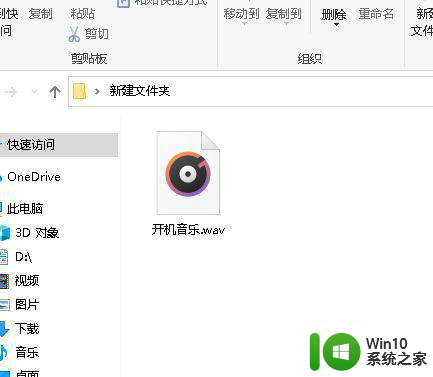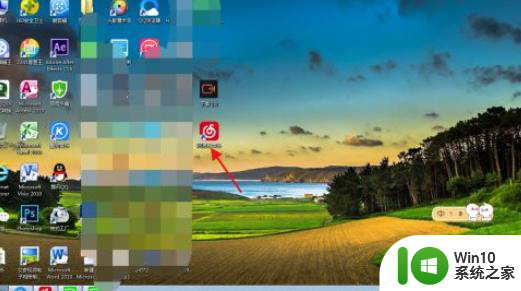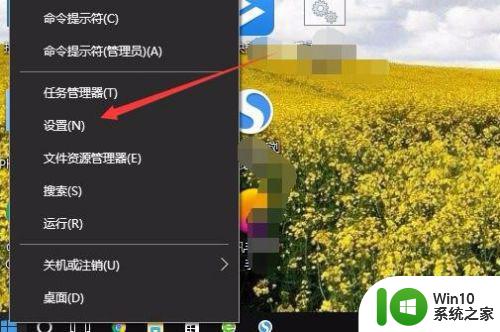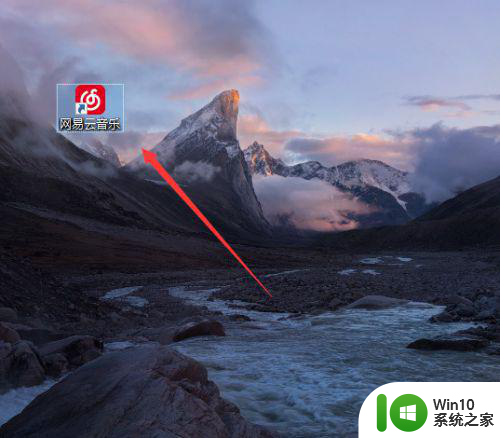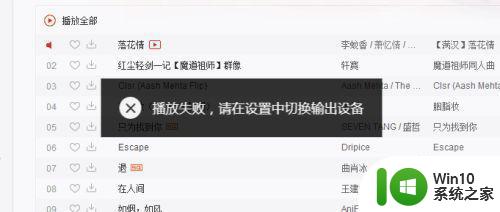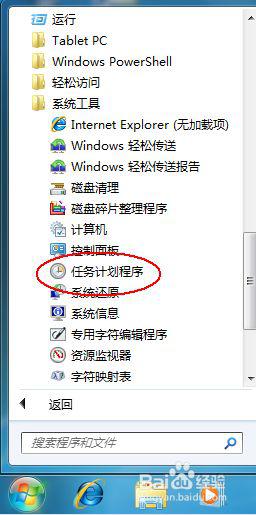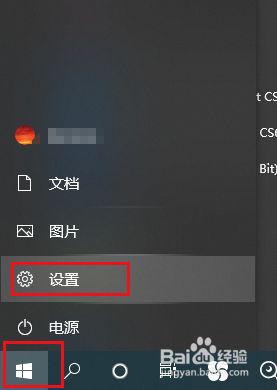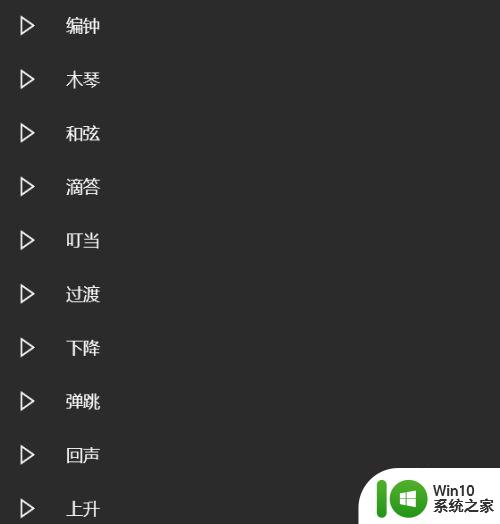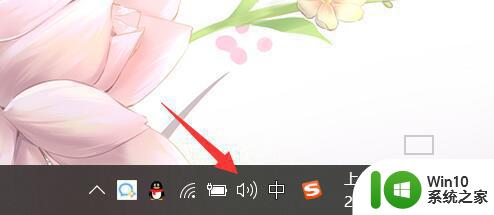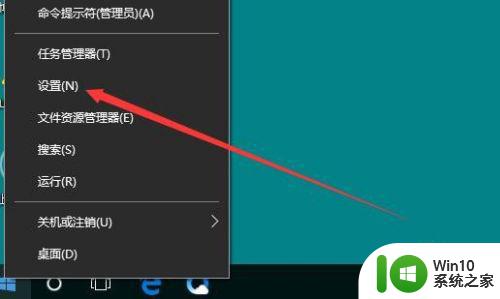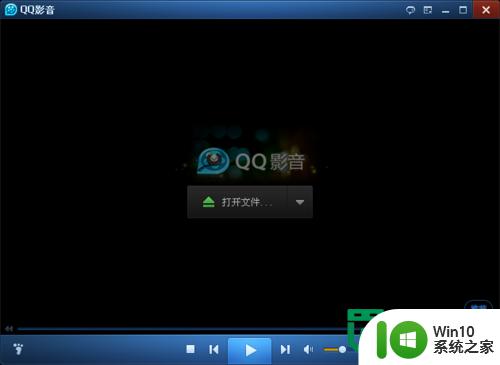win10电脑开机音乐设置方法 win10如何关闭默认开机音乐
更新时间:2023-12-08 10:46:51作者:xiaoliu
Win10电脑作为目前最新的操作系统版本,给用户带来了许多全新的功能和体验,对于一些用户来说,开机时的默认音乐可能会显得有些繁琐和冗长。有没有办法可以关闭或更改这种默认的开机音乐呢?在本文中我们将介绍一些简单的方法来帮助您关闭Win10电脑的默认开机音乐,并且还会分享一些设置自定义开机音乐的技巧。让我们一起来了解一下吧!
具体方法:
1、首先准备一个喜欢的开机音乐。
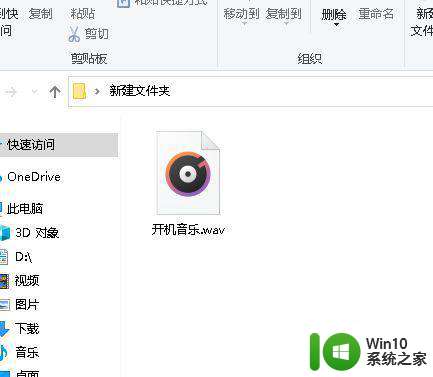
2、打开开始菜单,点击windows系统,控制面板。
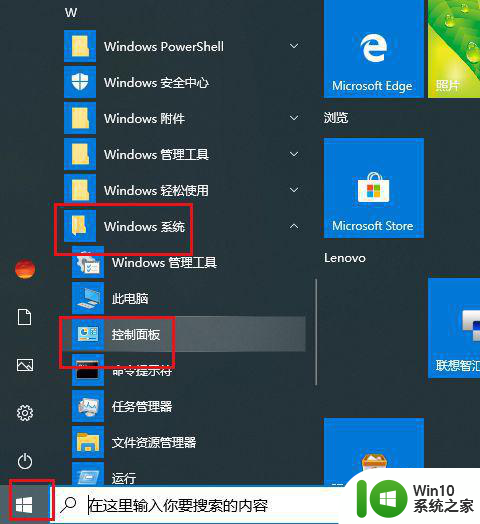
3、弹出对话框,点击硬件和声音。
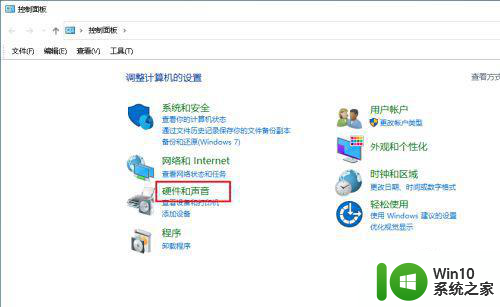
4、弹出对话框,点击更改系统声音。
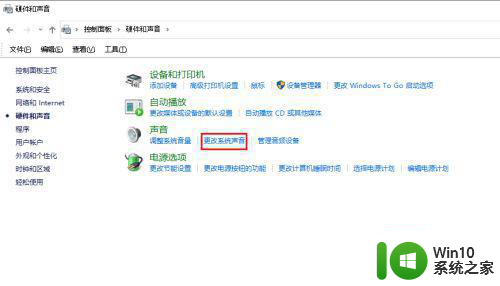
5、弹出对话框,勾选播放windows启动声音,选中windows更改主题,点击浏览。
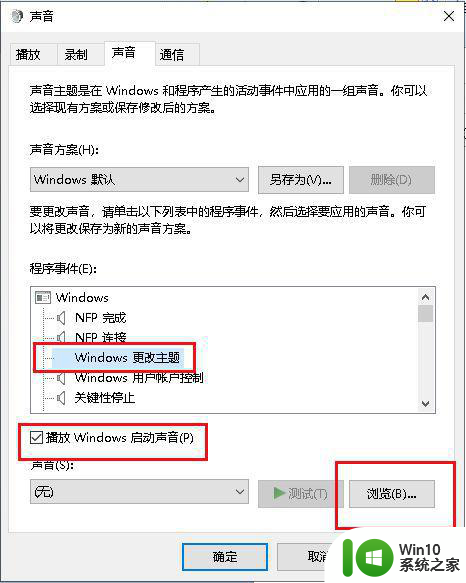
6、弹出对话框,选中准备好的音乐,点击打开。
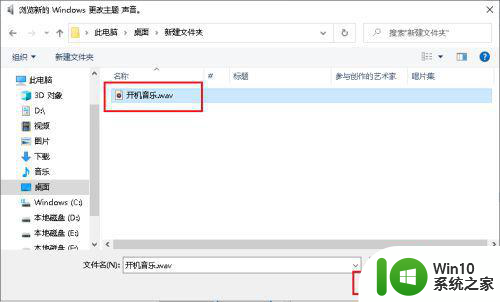
7、回到对话框,点击确定,完成。
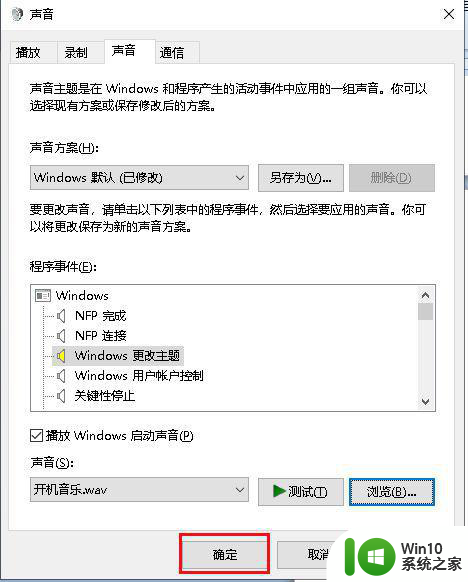
以上就是win10电脑开机音乐设置方法的全部内容,遇到这种情况的用户可以按照本文中的方法来解决,希望能对大家有所帮助。